用户资料页面
在用户资料页面,基本上没有什么特别要强调和介绍的新概念。只需要创建一个含有HTML的新视图函数模板页面即可。
下面是视图函数(项目目录/views.py):
@app.route('/user/<nickname>')
@login_required
def user(nickname):
user = User.query.filter_by(nickname = nickname).first()
if user == None:
flash('不存在用户:' + nickname + '!')
return redirect(url_for('index'))
posts = [
{ 'author': user, 'body': 'Test post #1' },
{ 'author': user, 'body': 'Test post #2' }
]
return render_template('user.html',
user = user,
posts = posts)
这里的@app.route标识主要是用来说明此视图函数不同于之前的那些。我们定义了一个名为
没必要为此方法的实现过程感到惊讶。首先我们需要通过把转化后的nickname参数作为条件,尝试着从数据库里把此用户的数据调用出来。如果没有查询到数据,我们就像之前那样,给用户一个错误的提示并且跳转到主页去。
一旦我们找到了改用户,我们就在模板下面来显示该用户的文章。要注意下的是在用户资料页面我们只让显示该用户的文章,所以文章的作者要是该用户。
初始化的视图模板非常的简单(项目目录/templates/user.html):
<!-- extend base layout -->
{% extends "base.html" %}
{% block content %}
<h1>用户昵称: {{user.nickname}}!</h1>
<hr>
{% for post in posts %}
<p>
{{post.author.nickname}} 发布了: <b>{{post.body}}</b>
</p>
{% endfor %}
{% endblock %}
用户资料页面就做好了,不过在站点中还没有指向改页面的链接地址。为了让用户很方便的来查看自己的资料信息我们就把链接地址放到最上面的导航上去(项目目录/templates/base.html):
<div>Microblog:
<a href="{{ url_for('index') }}">Home</a>
{% if g.user.is_authenticated() %}
| <a href="{{ url_for('user', nickname = g.user.nickname) }}">你的个人资料</a>
| <a href="{{ url_for('logout') }}">退出登陆</a>
{% endif %}
</div>
注意一下我们已经给函数传参了之后的和之前的URL。
现在就来试一试这个项目。点击上面的"你的资料"链接就会跳转到用户资料页面。由于我们还没有指向一个随意用户资料页面的链接地址,所以在这里如果你想看他人的资料,就需要自己手动输入一下地址了。比如你想看miguel的资料,那么地址就是:http://localhost:5000/user/miguelt
头像部分
我相信你会觉得目前的用户资料页面看起来很单调。为了好看,我们就来添加用户头像的功能。
为了避免我们服务器需要来处理大量上传后的头像图片,我们在这里就使用Gravatar给咋们提供的用户头像即可。
鉴于返回一个用户头像是属于用户这块的,所以我们就把代码放在theUserclass里面(项目目录/models.py):
from hashlib import md5
# ...
class User(db.Model):
# ...
def avatar(self, size):
return 'http://www.gravatar.com/avatar/' + md5(self.email).hexdigest() +
'?d=mm&s;=' + str(size)
avatar将会返回用户头像图片的地址, 根据你的需要来请求你想要的图片尺寸像素。
从Gravatar上得到图像图片很简单。你只需要用md5把用户的邮箱hash加密之后合并成上面的那种url形式即可。当然你也可以自由选择自 定义图像大小。其中"d=mm"是设置用户在没有Gravatar账号的情况下显示的默认头像。"mm"选项会返回一张只有人轮廓的灰色图片,称之为"谜 样人"。而"s="选项是用来设置返回你给定的图片尺寸像素。
当然Gravatar也有自己的文档来描述URL的拼接技术!
到这里Userclass就可以返回一个用户头像的图片了,我们就需要把这个整合到用户资料布局去(项目目录/templates/user.html):
<!-- extend base layout -->
{% extends "base.html" %}
{% block content %}
<table>
<tr valign="top">
<td><img src="{{user.avatar(128)}}"></td>
<td><h1>用户昵称: {{user.nickname}}</h1></td>
</tr>
</table>
<hr>
{% for post in posts %}
<p>
{{post.author.nickname}} 发布了: <b>{{post.body}}</b>
</p>
{% endfor %}
{% endblock %}
我们设计Userclass来返回用户头像的亮点在于:如果某一天我们要是觉得Gravatar网站上的头像不是我们所想要的头像的时候,我们只需要我们只需要重写一下头像处理的函数来返回我们想要的地址即可(即使有人盗链指向我们的服务器,我们也可以保护好自己的主机),这样一来只需要修改这么点点,所以的模板都还是自动正常运行。
我们已经把用户头像部分添加到了用户资料详情页面的顶部去了,不过在页面底部我们还有显示文章的没做,在文章前面我们也需要显示一下用户的头像。当 然在用户资料页面需要对所以的文章都显示同样的头像,不过要是把头像函数移动到主页去来给所以的文章都显示作者的头像,那该多好。
我们只需要稍稍修改模板文件即可实现给文章显示相应作者头像的功能(项目目录/templates/user.html):
<!-- extend base layout -->
{% extends "base.html" %}
{% block content %}
<table>
<tr valign="top">
<td><img src="{{user.avatar(128)}}"></td>
<td><h1>用户昵称: {{user.nickname}}</h1></td>
</tr>
</table>
<hr>
{% for post in posts %}
<table>
<tr valign="top">
<td><img src="{{post.author.avatar(50)}}"></td><td><i>{{post.author.nickname}}
发布了:</i><br>{{post.body}}</td>
</tr>
</table>
{% endfor %}
{% endblock %}
这就是到此为止我们的用户资料页面:
微博客用户详情页面

重复使用子模板
用户资料页面显示了用户自己的文章,不过网站的首页需要显示此刻不同用户文章。在这里就有两个用于显示 用户文章的模板文件了。我们可以直接复制把处理显示文章的那段代码然后直接粘贴到新的模板,其实那并不是最理想的方法,倘若有一天我们需要修改下显示文章 那块,我们就需要来更新所以的那些含有文章显示代码的模板文件。
反之,我们将会去新建一个子模板文件来处理文章显示的功能,之后在需要显示文章的时候包含一下这个文件即可。
开始我们还是来创建一个子空模板文件,然后把用户资料页面中展示文章的那段代码复制过来(项目目录/templates/post.html):
<table>
<tr valign="top">
<td><img src="{{post.author.avatar(50)}}"></td><td><i>{{post.author.nickname}}
发布了:</i><br>{{post.body}}</td>
</tr>
</table>
然后我们使用Jinja2的包含功能调用一下该子模板文件(项目目录/templates/user.html)
<!-- extend base layout -->
{% extends "base.html" %}
{% block content %}
<table>
<tr valign="top">
<td><img src="{{user.avatar(128)}}"></td>
<td><h1>用户昵称: {{user.nickname}}</h1></td>
</tr>
</table>
<hr>
{% for post in posts %}
{% include 'post.html' %}
{% endfor %}
{% endblock %}
一旦有了完整的页面我们就可以按照上面的方法去调用下子模板来显示文章,不过现在还不急说,将在后面章节的教程中说到。
更多相关个人信息
尽管到此用户信息页面比较精密了,不过还是有许多信息没有显示出来。用户大多喜欢在网站上显示自己更多的信息,因此我们就可以让用户填写自己的信息显示在这里。当然我们也可以记录下用户每次登陆到本站的的时间,显示到他们自己的资料详情页。
为了显示等多的信息我们就需要更新下数据库。特别需要在Userclass里面新加字段(项目目录/models.py):
class User(db.Model):
id = db.Column(db.Integer, primary_key = True)
nickname = db.Column(db.String(64), unique = True)
email = db.Column(db.String(120), index = True, unique = True)
role = db.Column(db.SmallInteger, default = ROLE_USER)
posts = db.relationship('Post', backref = 'author', lazy = 'dynamic')
about_me = db.Column(db.String(140))
last_seen = db.Column(db.DateTime)
我们每次修改数据库的时候就需要生成新的记录(migration)。需要注意下我们在处理数据更新到数据库的时候记得创建一个(migration),现在我们就来看下最后结果。我们只需要下面的代码就可以把新加的两个字段更新到数据库里去了:
./db_migrate.py
当然相应的响应脚本是
New migration saved as db_repository/versions/003_migration.py
Current database version: 3
现在我们新加的两个字段就保存到数据库了。不过需要提醒的是在window系统下面调用此脚本是有点不一样的。
如果不支持数据迁移的话你还得手动修改数据库,否则你就需要删除之后重新从头开始创建数据。
接下来我们就需要修改下用户详情页来显示我们刚添加的字段(项目目录/templates/user.html):
<!-- extend base layout -->
{% extends "base.html" %}
{% block content %}
<table>
<tr valign="top">
<td><img src="{{user.avatar(128)}}"></td>
<td>
<h1>用户昵称: {{user.nickname}}</h1>
{% if user.about_me %}<p>{{user.about_me}}</p>{% endif %}
{% if user.last_seen %}<p><i>Last seen on: {{user.last_seen}}</i></p>{% endif %}
</td>
</tr>
</table>
<hr>
{% for post in posts %}
{% include 'post.html' %}
{% endfor %}
{% endblock %}
由于我们需要只有当用户自己填写了这两个字段的时候才显示出来,所以我们主要利用Jinja2的判断条件来显示这些字段即可。
对于这点,对所有的用户而言,这两个字段都是空的,什么都不会显示的。
最后显示的字段(last_seen)就特别的好处理。需要注意的是在上面我们已经设置了用于注册用户请求的(flask.g和global, asg.user)接收参数。也就是需要在这个最佳段来记录用户的登陆时间(项目目录/views.py):
from datetime import datetime
# ...
@app.before_request
def before_request():
g.user = current_user
if g.user.is_authenticated():
g.user.last_seen = datetime.utcnow()
db.session.add(g.user)
db.session.commit()
如果你登陆了之后就会在资料详情页面显示最后的登陆时间,当然如果你每刷新一次页面的话相应的登陆时间就会自动更新。这是由于当浏览器没刷新一次就会去请求我们上面设置的接收参数并更新数据库的处理函数。
在这里我们记录的是国际标准时间UTC时区。在之前的章节中我们也提到了怎么去储存一个适合所有时区的时间戳,这就会在有一个负面的错误信息,因为在所有用户的资料页面显示的都是UTC的时区的时间,这个问题我会在接下来说关于出来时间和日期的章节中详细讲解。
想显示关于用户的更多信息,我们得给他们一个链接, 最适合放在用户资料的编辑页面。
编辑用户详细资料
创建一个用户资料编辑页面那真是太简单了,我们只需要创建下面的web表单即可(项目目录/forms.py):
from flask.ext.wtf import Form, TextField, BooleanField, TextAreaField
from flask.ext.wtf import Required, Length
class EditForm(Form):
nickname = TextField('nickname', validators = [Required()])
about_me = TextAreaField('about_me', validators = [Length(min = 0, max = 140)])
视图模板文件(项目目录/templates/edit.html):
<!-- extend base layout -->
{% extends "base.html" %}
{% block content %}
<h1>Edit Your Profile</h1>
<form action="" method="post" name="edit">
{{form.hidden_tag()}}
<table>
<tr>
<td>你的昵称:</td>
<td>{{form.nickname(size = 24)}}</td>
</tr>
<tr>
<td>关于自己:</td>
<td>{{form.about_me(cols = 32, rows = 4)}}</td>
</tr>
<tr>
<td></td>
<td><input type="submit" value="保存"></td>
</tr>
</table>
</form>
{% endblock %}
最后当然就是创建视图的方法(项目目录/views.py):
from forms import LoginForm, EditForm
@app.route('/edit', methods = ['GET', 'POST'])
@login_required
def edit():
form = EditForm()
if form.validate_on_submit():
g.user.nickname = form.nickname.data
g.user.about_me = form.about_me.data
db.session.add(g.user)
db.session.commit()
flash('Your changes have been saved.')
return redirect(url_for('edit'))
else:
form.nickname.data = g.user.nickname
form.about_me.data = g.user.about_me
return render_template('edit.html',
form = form)
方便用户编辑,我们需要在用户的个人资料页面添加一个到此页面的链接地址(项目目录/templates/user.html):
<!-- extend base layout -->
{% extends "base.html" %}
{% block content %}
<table>
<tr valign="top">
<td><img src="{{user.avatar(128)}}"></td>
<td>
<h1>用户昵称: {{user.nickname}}</h1>
{% if user.about_me %}<p>{{user.about_me}}</p>{% endif %}
{% if user.last_seen %}<p><i>最后登陆时间: {{user.last_seen}}</i></p>{% endif %}
{% if user.id == g.user.id %}<p><a href="{{url_for('edit')}}">修改资料</a></p>{% endif %}
</td>
</tr>
</table>
<hr>
{% for post in posts %}
{% include 'post.html' %}
{% endfor %}
{% endblock %}
不过你需要判断的一下,条件就是只有当用户浏览自己的个人资料页面的时候才显示该链接,而不是浏览任何人的个人资料页面都显示出来。
下面是最新个人资料页面的截图,包含了我们新加的所以字段,也含有"关于我"的文字:
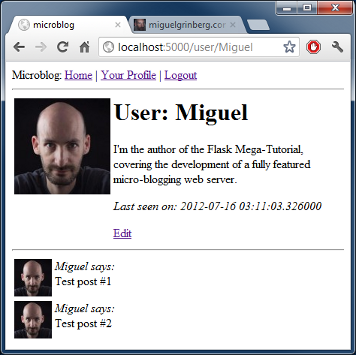
最后一点留给你自己去研究了
貌似通过上面的一些列制作,个人资料页面感觉已经很完善了,对不?仔细想来,是这样不过我们还有一些bug需要修复下。
不知道你有没有发现?
提醒下你吧,在之前的章节中我们浏览用户登陆的时候其实我就已经提到过这个bug的。现在我们在上面的代码片中也犯了同样错。
仔细想想吧,如果你知道是什么问题的话可以在下面评论中说下。我将会在下一个章节详细地说此bug,并说怎么去修正它。
跟以前一样我会把今天说讲到的代码打包提供下载
下载地址 microblog-0.6.zip.
京东创始人刘强东和其妻子章泽天最近成为了互联网舆论关注的焦点。有关他们“移民美国”和在美国购买豪宅的传言在互联网上广泛传播。然而,京东官方通过微博发言人发布的消息澄清了这些传言,称这些言论纯属虚假信息和蓄意捏造。
日前,据博主“@超能数码君老周”爆料,国内三大运营商中国移动、中国电信和中国联通预计将集体采购百万台规模的华为Mate60系列手机。
据报道,荷兰半导体设备公司ASML正看到美国对华遏制政策的负面影响。阿斯麦(ASML)CEO彼得·温宁克在一档电视节目中分享了他对中国大陆问题以及该公司面临的出口管制和保护主义的看法。彼得曾在多个场合表达了他对出口管制以及中荷经济关系的担忧。
今年早些时候,抖音悄然上线了一款名为“青桃”的 App,Slogan 为“看见你的热爱”,根据应用介绍可知,“青桃”是一个属于年轻人的兴趣知识视频平台,由抖音官方出品的中长视频关联版本,整体风格有些类似B站。
日前,威马汽车首席数据官梅松林转发了一份“世界各国地区拥车率排行榜”,同时,他发文表示:中国汽车普及率低于非洲国家尼日利亚,每百户家庭仅17户有车。意大利世界排名第一,每十户中九户有车。
近日,一项新的研究发现,维生素 C 和 E 等抗氧化剂会激活一种机制,刺激癌症肿瘤中新血管的生长,帮助它们生长和扩散。
据媒体援引消息人士报道,苹果公司正在测试使用3D打印技术来生产其智能手表的钢质底盘。消息传出后,3D系统一度大涨超10%,不过截至周三收盘,该股涨幅回落至2%以内。
9月2日,坐拥千万粉丝的网红主播“秀才”账号被封禁,在社交媒体平台上引发热议。平台相关负责人表示,“秀才”账号违反平台相关规定,已封禁。据知情人士透露,秀才近期被举报存在违法行为,这可能是他被封禁的部分原因。据悉,“秀才”年龄39岁,是安徽省亳州市蒙城县人,抖音网红,粉丝数量超1200万。他曾被称为“中老年...
9月3日消息,亚马逊的一些股东,包括持有该公司股票的一家养老基金,日前对亚马逊、其创始人贝索斯和其董事会提起诉讼,指控他们在为 Project Kuiper 卫星星座项目购买发射服务时“违反了信义义务”。
据消息,为推广自家应用,苹果现推出了一个名为“Apps by Apple”的网站,展示了苹果为旗下产品(如 iPhone、iPad、Apple Watch、Mac 和 Apple TV)开发的各种应用程序。
特斯拉本周在美国大幅下调Model S和X售价,引发了该公司一些最坚定支持者的不满。知名特斯拉多头、未来基金(Future Fund)管理合伙人加里·布莱克发帖称,降价是一种“短期麻醉剂”,会让潜在客户等待进一步降价。
据外媒9月2日报道,荷兰半导体设备制造商阿斯麦称,尽管荷兰政府颁布的半导体设备出口管制新规9月正式生效,但该公司已获得在2023年底以前向中国运送受限制芯片制造机器的许可。
近日,根据美国证券交易委员会的文件显示,苹果卫星服务提供商 Globalstar 近期向马斯克旗下的 SpaceX 支付 6400 万美元(约 4.65 亿元人民币)。用于在 2023-2025 年期间,发射卫星,进一步扩展苹果 iPhone 系列的 SOS 卫星服务。
据报道,马斯克旗下社交平台𝕏(推特)日前调整了隐私政策,允许 𝕏 使用用户发布的信息来训练其人工智能(AI)模型。新的隐私政策将于 9 月 29 日生效。新政策规定,𝕏可能会使用所收集到的平台信息和公开可用的信息,来帮助训练 𝕏 的机器学习或人工智能模型。
9月2日,荣耀CEO赵明在采访中谈及华为手机回归时表示,替老同事们高兴,觉得手机行业,由于华为的回归,让竞争充满了更多的可能性和更多的魅力,对行业来说也是件好事。
《自然》30日发表的一篇论文报道了一个名为Swift的人工智能(AI)系统,该系统驾驶无人机的能力可在真实世界中一对一冠军赛里战胜人类对手。
近日,非营利组织纽约真菌学会(NYMS)发出警告,表示亚马逊为代表的电商平台上,充斥着各种AI生成的蘑菇觅食科普书籍,其中存在诸多错误。
社交媒体平台𝕏(原推特)新隐私政策提到:“在您同意的情况下,我们可能出于安全、安保和身份识别目的收集和使用您的生物识别信息。”
2023年德国柏林消费电子展上,各大企业都带来了最新的理念和产品,而高端化、本土化的中国产品正在不断吸引欧洲等国际市场的目光。
罗永浩日前在直播中吐槽苹果即将推出的 iPhone 新品,具体内容为:“以我对我‘子公司’的了解,我认为 iPhone 15 跟 iPhone 14 不会有什么区别的,除了序(列)号变了,这个‘不要脸’的东西,这个‘臭厨子’。









